Poslední aktualizace dne

Někdy budete možná potřebovat obrázky v souboru PDF. Mohli byste pořizovat snímky částí dokumentu, ale existuje jednodušší způsob, pomocí funkce, kterou Acrobat Pro zabudoval.
Někdy budete možná potřebovat obrázky v souboru PDF. Mohli byste pořizovat snímky částí dokumentu, ale existuje mnohem jednodušší způsob, pomocí funkce, kterou Acrobat Pro integroval. Zde je návod, jak to udělat.
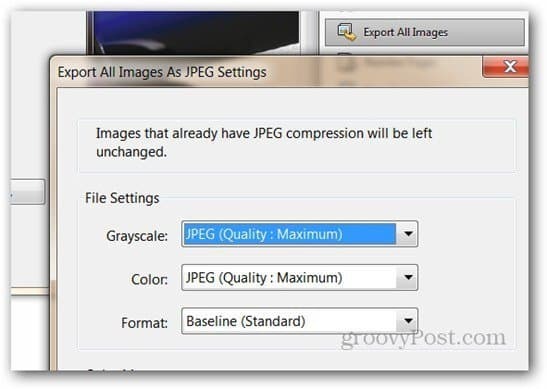
Ve skutečnosti to nemohlo být snazší. Otevřete dokument PDF, ze kterého chcete obrázky extrahovat. Poté přejděte do nabídky Zobrazit >> Nástroje >> Zpracování dokumentů na panelu nástrojů aplikace Adobe Acrobat Pro.
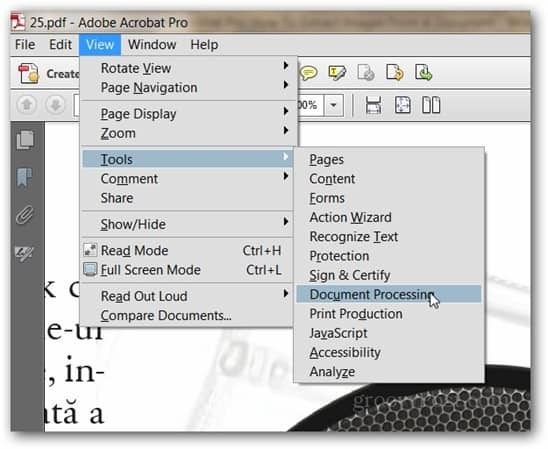
Nyní se na pravé straně okna Acrobat Pro zobrazí nabídka. V této nabídce klikněte na Exportovat všechny obrázky.
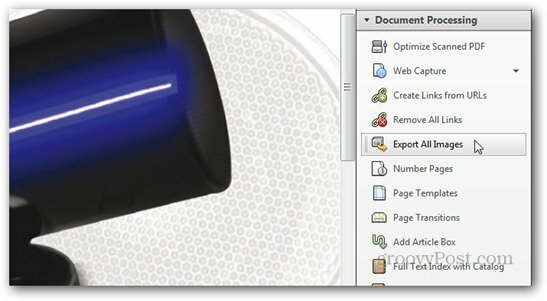
Objeví se okno, které vám umožní rozhodnout se, kam chcete obrázky uložit.
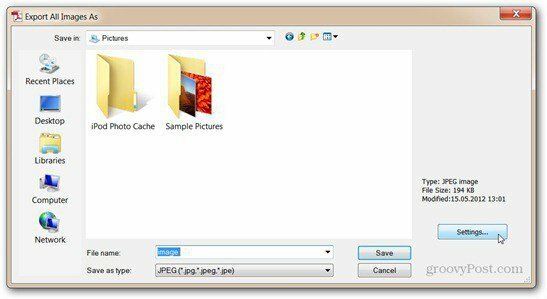
Kliknutím na Nastavení v tomto okně můžete nastavit některá specifika operace exportu - například kvalitu obrázků nebo správu barev. Můžete také vyloučit obrázky, které jsou menší než určitý rozměr v palcích (například 1 palec). To vám umožní vyhnout se exportu grafických prvků na stránce, které pravděpodobně potřebujete.
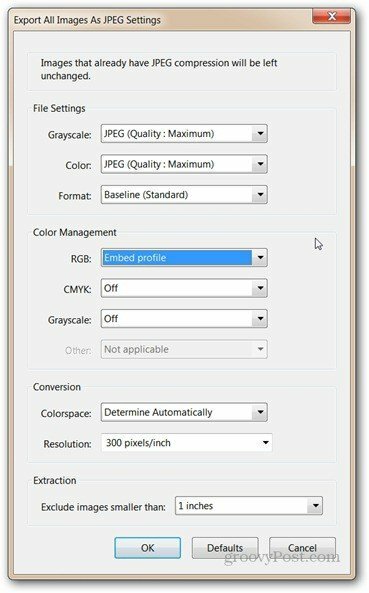
Po nastavení možností klikněte na OK. Poté se vrátíte do předchozího okna, klikněte na Uložit. Obrázky budou exportovány do vybrané složky.
Pokud používáte Office 2010, vyzkoušejte Doprovodný editor Nitro PDF. Umožňuje provádět extrakci obsahu (převést na prostý text, nástroj pro snímání snímků, extrahovat obrázky v PDF).



